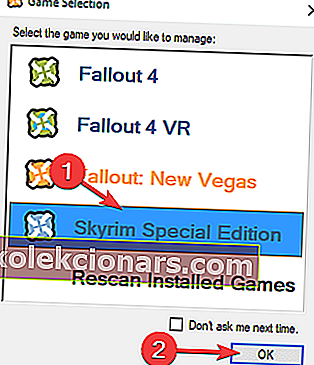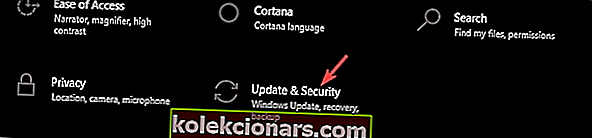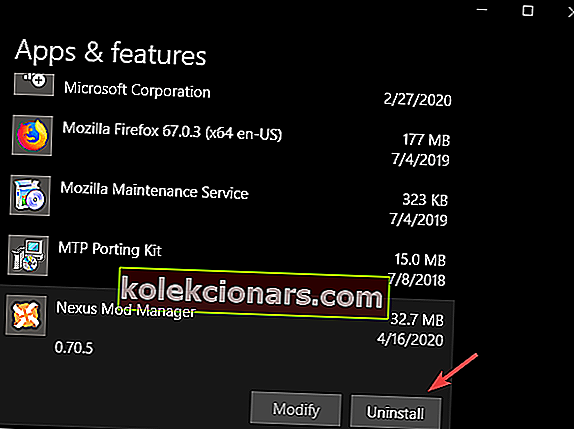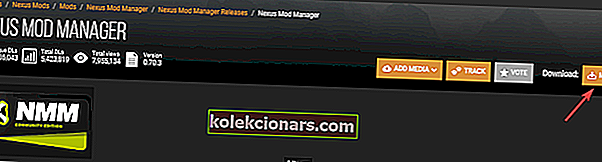- Nexus Mod Manager vám umožňuje efektívne inštalovať a odinštalovať všetky herné módy a tiež ich aktivovať podľa vašich potrieb.
- Ak chcete vyriešiť tento problém, mali by ste znova prehľadať nainštalované hry, skontrolovať, či sa pokúšate používať príslušné režimy, a ubezpečiť sa, že antivírusový program neblokuje aplikáciu.
- Ak si chcete pozrieť nejaké praktickejšie opravy, môžete sa pozrieť na našu exkluzívnu webovú stránku Gaming.
- Nezabudnite si dať do záložiek náš rozsiahly rozbočovač Windows 10, aby ste mali vždy prehľad o prístupe k užitočným sprievodcom.

Nexus Mod manažér ( NMM ), ako už názov napovedá, je softvér, ktorý umožňuje efektívne spravovať svoje Nexus herné módy z užívateľsky prívetivé rozbočovač.
Veľký počet používateľov hlásilo, že narazili na chybu Správca modov Nexus nie je nastavený na prácu so Skyrim. Tento problém môže spôsobiť veľa frustrácie, najmä pre zarytých fanúšikov hernej série.
Jeden používateľ musel povedať o tomto probléme na fóre Nexus Mods:
Chcem niekoho uškrtiť, pretože chybové hlásenie Nexus Mod Manager nie je nastavené na spoluprácu so Skyrim. Ak je nainštalovaný Skyrim, znova vyhľadajte nainštalované hry z položky na paneli nástrojov zmeny hier. stále sa objavuje, kedykoľvek sa pokúsim stiahnuť mod z Nexusu pomocou Správcu módov. Zakaždým, keď sa pokúsim stiahnuť mody, zatracená chyba sa stále objavuje. Prosím pomôžte.
Zdá sa, že sa tento problém objavil v rôznych konfiguráciách systému, takže problém so schopnosťou vášho počítača neprichádza do úvahy. Za týchto okolností sme si našli čas na nájdenie najpravdepodobnejších príčin a najlepších metód, ktoré sa dajú v tomto prípade uplatniť.
Čítajte ďalej a dozviete sa viac podrobností.
Čo môžem urobiť, ak program Nexus Mod Manager nefunguje so Skyrim?
1. Znova prehľadajte nainštalované hry
- Otvorte aplikáciu Nexus Mod Manager .
- Kliknite na panel nástrojov Zmeniť hru .
- V zozname vyberte Skyrim .
- Stlačením tlačidla Ok znova prehľadajte vyrovnávaciu pamäť z nainštalovanej hry Skyrim.
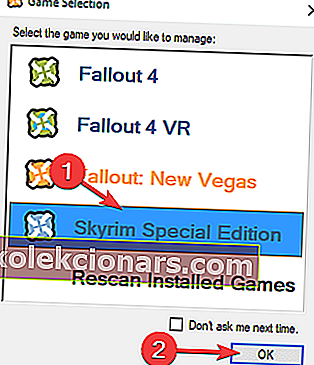
2. Uistite sa, že pre svoju verziu Skyrimu používate správne mody

Aj keď sa to môže javiť ako zrejmý krok, niektorí používatelia svoj problém jednoducho vyriešili použitím vhodných modov pre verziu Skyrim, ktorú si nainštalovali.
Ak ste si nainštalovali staršiu verziu hry, stiahnite si mody z tejto webovej stránky Skyrim.
Ak používate novšiu verziu hry, skúste si stiahnuť požadované režimy z oficiálnej webovej stránky Skyrim Special Edition.
Poznámka: Skyrim a Skyrim Legendary Edition sú rovnaká hra, zatiaľ čo druhá je dodávaná so všetkými tromi DLC dostupnými pre klasické vydanie.
3. Odstráňte používateľské konfigurácie Nexus Mod Manager

- Otvorte Windows Explorer .
- Prejdite na nasledujúce miesto na pevnom disku: C: Používatelia -> vaše používateľské meno -> appdata -> miestne -> Black Tree Gaming -> priečinok -> mod -> číslo verzie
- V tomto priečinku budete môcť nájsť jeden alebo viac súborov.
- Odstrániť všetky z nich.
- Aby sa zmeny prejavili, reštartujte počítač.
- Otvorte aplikáciu Nexus Mod Manager a znova vytvorte svojho používateľa na základe osobných preferencií.
- Skontrolujte, či režimy fungujú.
Havaruje váš Windows File Explorer v systéme Windows 10? Vyskúšajte tieto opravy
4. Uistite sa, že brána firewall neblokuje Nexus Mod Manager
Povoliť aplikáciu prostredníctvom brány Windows Defender Firewall:
- Stlačte klávesy Win + X na klávesnici a vyberte položku Nastavenia .
- Kliknite na tlačidlo Aktualizovať a zabezpečiť .
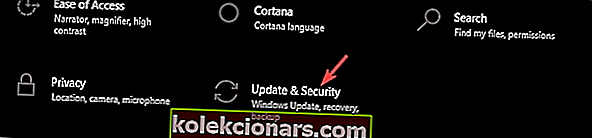
- V ponuke naľavo od obrazovky vyberte možnosť Zabezpečenie systému Windows .
- Kliknite na možnosť Firewall a zabezpečenie siete .
- Vyberte možnosť Povoliť aplikáciu cez bránu firewall.
- V zozname vyhľadajte Nexus Mod Manager a povoľte prichádzajúce aj odchádzajúce pripojenia.
- Reštartujte počítač a skúste mody spustiť znova.
Ak nemáte prístup k nastaveniam brány Windows Firewall , znamená to, že nemáte práva správcu. Ak chcete zistiť, ako môžete povoliť svoj účet správcu, pozrite si tohto jednoduchého sprievodcu.
5. Znova nainštalujte Nexus Mod Manager
Odobrať:
- Stlačte klávesy Win + X a vyberte Aplikácie a funkcie .
- V zozname vyberte Nexus Mod Manager .
- Stlačte tlačidlo Odinštalovať .
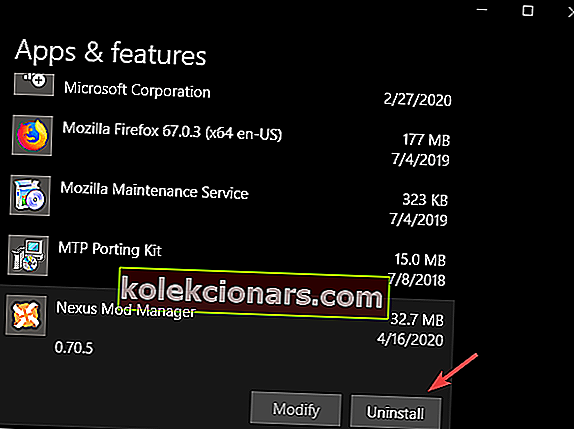
- Potvrďte opätovným kliknutím na tlačidlo Odinštalovať .
- Počkajte na dokončenie procesu.
Preinštalovanie:
- Stiahnite si Nexus Mod Manager kliknutím na tlačidlo Ručne na webovej stránke.
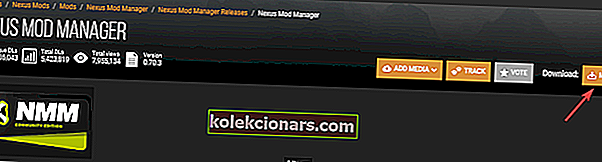
- Počkajte na dokončenie procesu sťahovania.
- Otvorte inštalačný program a postupujte podľa pokynov na obrazovke.
6. Pomocou aplikácie Vortex spravujte svoje herné režimy Nexus

- Stiahnite si aplikáciu Vortex.
- Nainštalujte ho podľa pokynov na obrazovke.
- Pokúste sa spravovať chybné režimy Skyrim a skontrolujte, či je problém vyriešený.
V dnešnej príručke sme sa pozreli na najefektívnejšie metódy, ktoré môžete vyskúšať, ak uvidíte, že program Nexus Mod Manager nie je nastavený na prácu s chybovou správou Skyrim .
Neváhajte a podeľte sa s nami o svoje skúsenosti a dajte nám tiež návrhy, ako sa vám podarilo vyriešiť tento problém.
Ak nás chcete kontaktovať, môžete jednoducho použiť sekciu komentárov pod týmto článkom.
FAQ: Získajte viac informácií o spoločnosti Skyrim
- Ako môžem ručne nainštalovať mody Nexus?
Ak máte stiahnutý súbor modov a tiež máte vo svojom počítači nainštalovaný program Nexus Mod Manager, môžete mod jednoducho pridať do zoznamu a potom ho aktivovať. Potom sa zobrazí v zozname Nainštalované mody .
- Ako sa používa Nexus Mod Manager v službe Steam?
Budete musieť otvoriť Steam, prejsť do svojej knižnice hier , vybrať požadovanú hru a kliknúť na tlačidlo Prechádzať v dielni . Zobrazí sa zoznam režimov, ktoré si môžete nainštalovať kliknutím na tlačidlo Prihlásiť sa na odber .
- Je Nexus Mods iba pre PC?
Áno, Nexus Mod Manager ponúka iba možnosť modifikácie počítačových hier. Nezdá sa, že by sa platforma zmenila smerom k úprave hier pre iné platformy, pretože to zvyčajne predstavuje porušenie autorských práv.